آموزش رمز گذاشتن روی وای فای با گوشی



برای آموزش رمز گذاشتن روی وای فای با گوشی، با شماره ۹۰۹۹۰۷۰۳۴۵ ،بدون کد و پیش شماره از طریق تلفن ثابت ( تماس از طریق موبایل امکان پذیر نمی باشد ) تماس بگیرید و با کارشناسان به صورت شبانه روزی در همراه رایانه در ارتباط باشید.
کاربرانی که به تلفن ثابت دسترسی ندارند با لمس و مطالعه مطلب تماس با مشاورین همراه رایانه ، به راحتی میتوانند از طریق موبایل با کارشناسان همراه رایانه در ارتباط بوده و پاسخ سوالات خود را در رابطه با آموزش رمز گذاشتن روی وای فای با گوشی دریافت کنند.
امروزه امنیت شبکههای وای فای از اهمیت بالایی برخوردار است، زیرا شبکههای بدون رمز به راحتی میتوانند مورد سوءاستفاده قرار گیرند. در این راهنمای کوتاه، به شما آموزش میدهیم که چگونه با گوشی هوشمند خود به سادگی روی شبکه وای فایتان رمز بگذارید و آن را امنتر کنید.
آموزش گام به گام رمزگذاری وای فای با گوشی هوشمند
برای رمزگذاری وای فای از طریق گوشی، باید وارد تنظیمات مودم خود شوید.
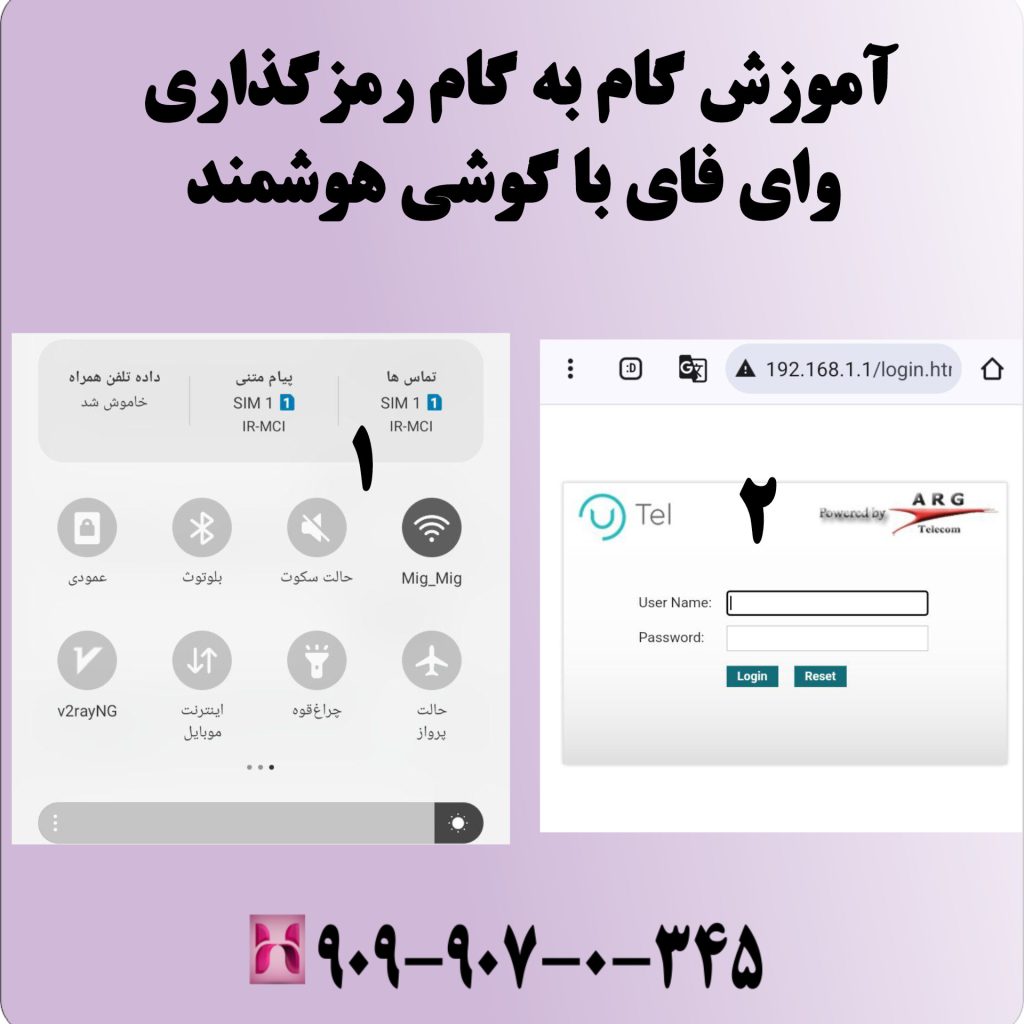
آموزش گام به گام رمزگذاری وای فای با گوشی هوشمند

مراحل زیر را دنبال کنید:
۱. اتصال به مودم:
ابتدا گوشی خود را به شبکه وای فای مودم مورد نظر متصل کنید.
۲. باز کردن مرورگر:
مرورگر اینترنت گوشی خود را باز کنید و آدرس IP مودم را در نوار آدرس وارد کنید. معمولاً این آدرس یکی از موارد زیر است:
– ۱۹۲.۱۶۸.۱.۱
– ۱۹۲.۱۶۸.۰.۱
۳. وارد کردن اطلاعات ورود:
صفحه ورود به تنظیمات مودم باز میشود. نام کاربری و رمز عبور مودم خود را وارد کنید. این اطلاعات معمولاً در پشت مودم یا در دفترچه راهنمای آن نوشته شده است. معمولاً بهصورت پیشفرض “admin” برای هر دو فیلد استفاده میشود.
۴. پیدا کردن تنظیمات وای فای:
پس از ورود به تنظیمات، به بخش “Wireless” یا “Wi-Fi Settings” بروید.
۵. تنظیم رمز جدید:
در بخش امنیت (Security)، گزینهی WPA2 یا WPA3 را انتخاب کنید که از قویترین پروتکلهای امنیتی است. سپس در بخش Password یا Pre-Shared Key، رمز عبور جدید خود را وارد کنید.
۶. ذخیره تغییرات:
پس از وارد کردن رمز جدید، گزینه “Save” یا “Apply” را بزنید تا تغییرات ذخیره شوند.
۷. اتصال مجدد به شبکه وای فای:
با اعمال رمز جدید، گوشی و سایر دستگاهها از شبکه وای فای قطع خواهند شد. باید با استفاده از رمز جدید، دوباره به وای فای متصل شوید.
این مراحل به شما کمک میکند تا امنیت وای فای خود را با استفاده از گوشی افزایش دهید و از دسترسیهای غیرمجاز جلوگیری کنید.همچنین می توانید در این باره از کارشناسان همراه رایانه مشاوره بگیرید.
چگونه تعداد دستگاههای متصل به وای فای را با گوشی محدود کنیم؟
اگر متوجه شدید که تعداد زیادی دستگاه به وای فای شما متصل هستند یا میخواهید دسترسی دستگاههای خاصی را محدود کنید، میتوانید از گوشی خود برای کنترل این وضعیت استفاده کنید.

چگونه تعداد دستگاههای متصل به وای فای را با گوشی محدود کنیم؟
مراحل زیر به شما کمک میکند:
۱. اتصال به شبکه وای فای:
ابتدا گوشی خود را به شبکه وای فای مودم متصل کنید.
۲. باز کردن مرورگر:
مرورگر اینترنت گوشی خود را باز کنید و آدرس IP مودم را در نوار آدرس وارد کنید. این آدرس معمولاً ۱۹۲.۱۶۸.۱.۱ یا ۱۹۲.۱۶۸.۰.۱ است.
۳. ورود به تنظیمات مودم:
نام کاربری و رمز عبور مودم را وارد کنید. این اطلاعات معمولاً در پشت مودم یا دفترچه راهنما وجود دارد. به طور پیشفرض “admin” برای هر دو فیلد استفاده میشود.
۴. رفتن به بخش مدیریت دستگاهها:
در منوی تنظیمات مودم به بخش “Device Management” یا “Connected Devices” بروید. در اینجا لیستی از تمام دستگاههای متصل به شبکه شما نمایش داده میشود.
۵. محدود کردن تعداد دستگاهها:
برای محدود کردن دسترسی، به بخش MAC Address Filtering یا Access Control بروید. در اینجا میتوانید مک آدرس (MAC Address) دستگاههایی که میخواهید به شبکه دسترسی داشته باشند را وارد کنید یا دستگاههای غیرمجاز را بلاک کنید.
۶. ذخیره تغییرات:
پس از اعمال تنظیمات، حتماً تغییرات را ذخیره کرده و مودم را ریاستارت کنید تا محدودیتها اعمال شوند.
با این کار میتوانید به راحتی تعداد دستگاههای متصل به وای فای خود را کنترل و مدیریت کنید.
چگونه تنظیمات مودم را از طریق گوشی ریست کنیم؟
اگر به هر دلیلی نیاز دارید که تنظیمات مودم خود را به حالت پیشفرض کارخانه برگردانید، میتوانید این کار را از طریق گوشی هوشمند خود انجام دهید.

چگونه تنظیمات مودم را از طریق گوشی ریست کنیم؟
در ادامه مراحل دقیق آمده است:
۱. اتصال به شبکه وای فای مودم:
– ابتدا گوشی خود را به شبکه وای فای مودم متصل کنید. اطمینان حاصل کنید که به همان شبکهای متصل هستید که میخواهید تنظیمات آن را تغییر دهید.
۲. باز کردن مرورگر وب:
– مرورگر اینترنت گوشی خود را باز کنید و آدرس IP مودم را در نوار آدرس وارد کنید. این آدرس معمولاً یکی از موارد زیر است:
– ۱۹۲.۱۶۸.۱.۱
– ۱۹۲.۱۶۸.۰.۱
– ۱۰.۰.۰.۱
– در صورت عدم دسترسی به این آدرسها، میتوانید آدرس IP مودم خود را از دفترچه راهنما یا برچسب پشت مودم پیدا کنید.همچنین کارشناسان همراه رایانه میتوانند شما را در این امر یاری نمایند.
۳. ورود به رابط کاربری مودم:
– پس از وارد کردن آدرس IP، صفحه ورود به تنظیمات مودم نمایش داده میشود. نام کاربری و رمز عبور مودم خود را وارد کنید. این اطلاعات معمولاً در پشت مودم یا در دفترچه راهنما نوشته شده است. معمولاً نام کاربری و رمز عبور پیشفرض “admin” است.
۴. پیدا کردن بخش تنظیمات سیستم:
– بعد از ورود به رابط کاربری مودم، به بخش “System,” “Administration,” “Settings,” یا “Advanced” بروید. نام این بخشها ممکن است بسته به مدل مودم متفاوت باشد.
۵. انتخاب گزینه ریست:
– در این بخش، به دنبال گزینهای با نام “Factory Reset,” “Reset to Default,” “Restore Defaults” یا مشابه آن بگردید. این گزینه معمولاً برای بازگرداندن تنظیمات مودم به حالت پیشفرض کارخانه استفاده میشود.
۶. تأیید عملیات ریست:
– روی گزینه “Factory Reset” یا گزینه مشابه آن کلیک کنید و در صورت درخواست، تأیید کنید که میخواهید تنظیمات مودم را به حالت پیشفرض بازگردانید. این عملیات ممکن است از شما درخواست تأیید نهایی کند.
۷. صبر کردن تا پایان فرایند:
– پس از انتخاب گزینه ریست، مودم شروع به بازگرداندن تنظیمات به حالت پیشفرض میکند. این فرایند ممکن است چند دقیقه طول بکشد و مودم ممکن است به طور خودکار ریستارت شود.
۸. راهاندازی مجدد مودم:
– اگر مودم بهطور خودکار ریستارت نشد، آن را بهطور دستی خاموش و روشن کنید. بعد از راهاندازی مجدد، مودم باید به تنظیمات کارخانه بازگشته باشد و آماده پیکربندی جدید است.
با انجام این مراحل، تنظیمات مودم شما به حالت پیشفرض کارخانه باز خواهد گشت و میتوانید به راحتی تنظیمات جدید خود را انجام دهید.
در آخر
با دنبال کردن این آموزشها، شما میتوانید به راحتی امنیت شبکه وای فای خود را با رمزگذاری مناسب افزایش دهید، تعداد دستگاههای متصل را مدیریت کنید و در صورت نیاز، تنظیمات مودم خود را از طریق گوشی ریست کنید. این اقدامات به شما کمک میکند تا کنترل بهتری بر شبکه وای فای خود داشته باشید و از دسترسیهای غیرمجاز جلوگیری کنید. اگر همچنان در اموزش رمز گذاشتن روی وای فای با گوشی دچار چالش هستید میتوانید، با شماره ۹۰۹۹۰۷۰۳۴۵ ،بدون کد و پیش شماره از طریق تلفن ثابت ( تماس از طریق موبایل امکان پذیر نمی باشد ) تماس بگیرید و با کارشناسان به صورت شبانه روزی در همراه رایانه در ارتباط باشید.








